Vector портрет в Photoshop · "мир фотошоп"
За да ви покажем снимки преобразуване техника вектор чертеж, ние ще използваме снимка на неизвестен момичето. Но за да се разбере принципа на работа, можете да направите същото и с ваша снимка.
Има много причини, поради които Photoshop е един от най-често срещаните софтуер за рисуване сред графичните дизайнери. С нея ще можете да създавате и променяте нищо, да не говорим за филтри и ефекти. Vector портрети са станали толкова чести, че има специални приложения за създаването им. Подобен ефект може да бъде създаден в Photoshop, и тя ще бъде много по-красиво и уникално.
Резултат:

Отворете снимката на момиче в Photoshop.

Създайте нов слой (Ctrl + Shift + Alt + N) и инструмента за пипетка Tool (I), за да се определи цвета на кожата. В този случай, ние ще боя цвят # ffe0c7. Инструмент Pen Tool (P) начертайте контура:

Напълнете кожа контур.

Контур и други части на тялото на момичето.

Създайте нов слой за косата. Нарисувайте контура и го запълнете с цвят # 401e12.
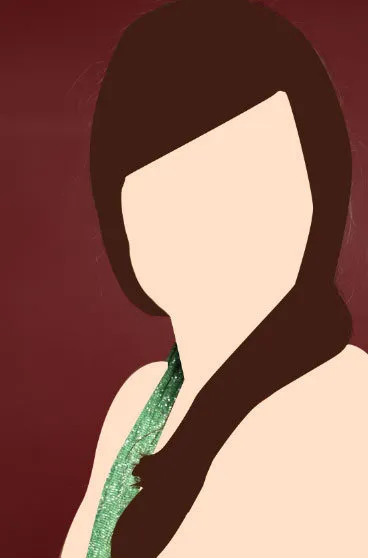
На нов слой направете формата на цветни рокля # 3c6844 на.

Намаляване на непрозрачността на вектор колелото. Създайте нов слой боя и горните мигли:
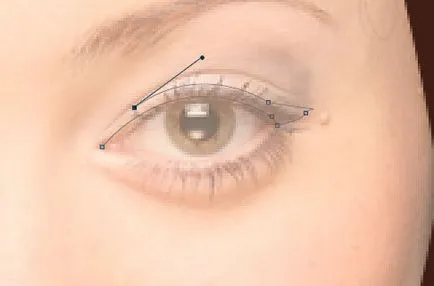
Запълнете го с черен цвят:

Продължи да се проследи на окото:

Очите се пълнят с бяло.

Създайте нов слой, преминете слой и бяло запълване инструмент Elliptical Marquee Tool (M) изберете ириса.

Запълнете селекцията с цвят # 7b7648.

Дорис на зеницата на ирис, с помощта на черно и бяло.

Нарисувайте следната форма, за да се подчертае носа.
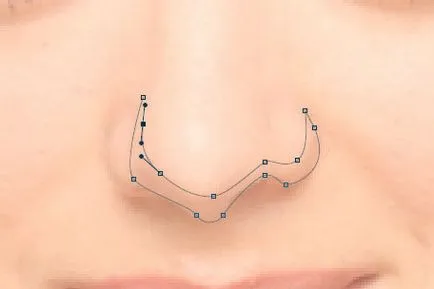
Запълнете го с цвят # fec2a6. Tazhke изготви елементи, които ни показват орбитата.
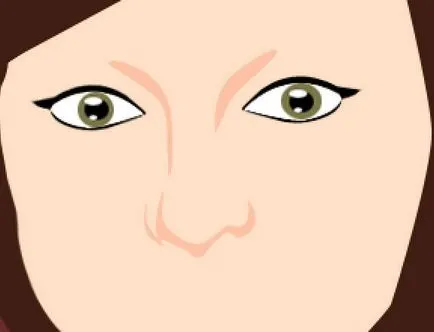
Начертайте вежди и същи цвят, който е бил използван в продължение на косата.
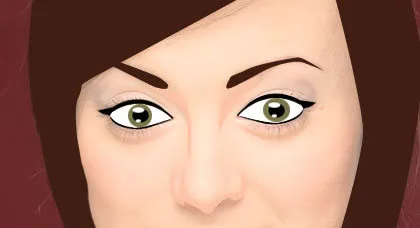
На нов слой направете горната част на устните цвят # e6756d на.


В долната част на устата трябва да е по-лек (# f47f78).

Сега нарисувайте сянка по бузата. Цвят сянка - # dd8561 и намаляване на непрозрачността на 20%.
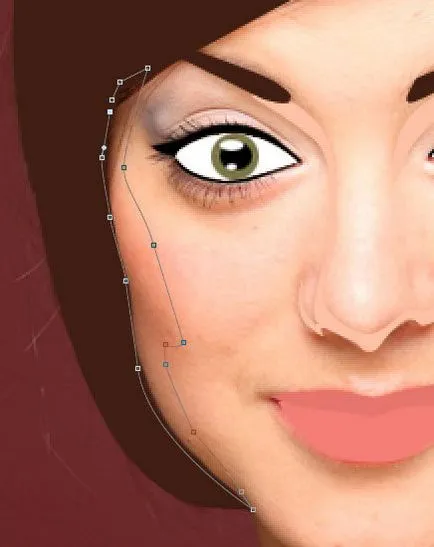

Продължи да рисува сенки върху цвета на купето # dd8561 на.

Намалете непрозрачността на сянката на тялото до 50%.

Добавете още цвят сенки # f9c19c. че лицето не е плоска.


Долна непрозрачност хвърля сянка на 50%.

Добавете сянка върху дрехи цвят # 334f38.

Намалете непрозрачността на сенките до 50% и да настроите режима на смесване Soft Light.

Очертайте сенчести петна от косата.

Напълнете ги с цвят # 4b1b11. намаляване на непрозрачността на 16% и да зададете режим на смесване Multiply.

Добави изчервяване по бузите цвят # ffad95.
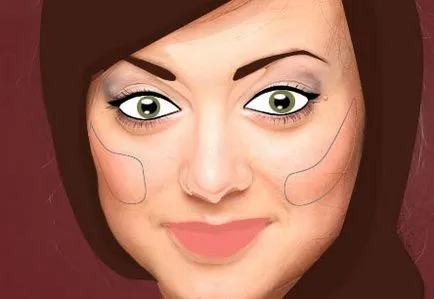
Долна непрозрачността на 24%.

Начертайте сянка цвят на очите # ea98c8 и намаляване на непрозрачността на 35%.


Добави отражение на светлината на лицето в бяло.

Долна непрозрачност до 20%.

Добавете още сенки и подробности по тялото на момичето, както и на заден план.

Както можете да видите, аз съм съставен от основните елементи и функции. Ако продължаваме да работим върху детайлите, ще имате съвсем реалистично момиче. Тези портрети могат да бъдат създадени в черно и бяло. След това ще трябва да вземете различни нюанси на сивото.